如何解决Windows 11系统中屏幕亮度自动降低的问题
番茄系统家园 · 2024-04-13 04:03:32
近期,部分Windows 11用户在使用电脑时遇到了屏幕亮度自动降低的现象,导致视觉体验受到影响。这一问题可能源于多种因素,诸如系统设置、电源管理配置或是硬件驱动等问题。下面为大家带来了详细解决方案帮助受此困扰的用户恢复舒适的屏幕亮度。
解决方法
1、右击左下角任务栏中的"开始",选择选项列表中的"设置"。
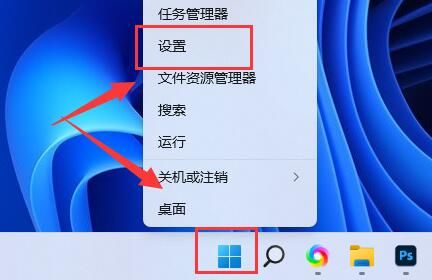
2、接着在上方搜索框中输入"电源",并点击"显示所有结果"。
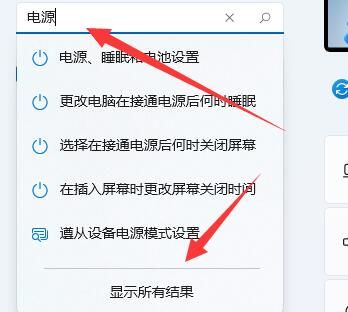
3、进入到新界面后,点击右侧中的"编辑电源计划"选项。
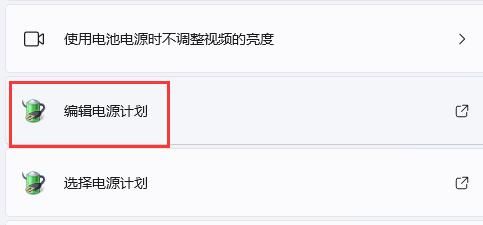
4、然后点击"更改高级电源设置"。
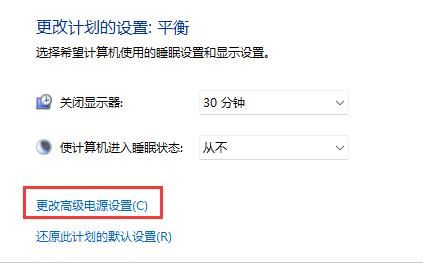
5、最后在打开的窗口中,将"启用自适应亮度"下方的选项全部关闭就可以了。
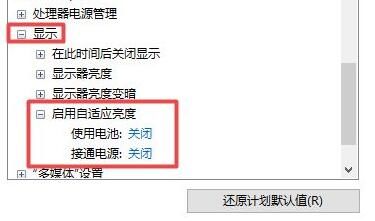
扩展阅读
猜你喜欢
最新应用
热门应用





















